
Denne software holder dine drivere kørende og holder dig dermed beskyttet mod almindelige computerfejl og hardwarefejl. Tjek alle dine chauffører nu i 3 nemme trin:
- Download DriverFix (verificeret downloadfil).
- Klik på Start scanning for at finde alle problematiske drivere.
- Klik på Opdater drivere for at få nye versioner og undgå systemfejl.
- DriverFix er downloadet af 0 læsere denne måned.
Det er ekstremt irriterende at prøve at kopiere nogle af de filer, der er gemt på din pc til en eksternt drev (SD-kort, tommelfinger-flashdrev, ekstern harddisk) og få fejlmeddelelsen 0X80071AC3-lydstyrken er snavset.
Brugere, der havde svært ved fejlen, skal du dele deres bekymringer online.
Hej, jeg har stillet spørgsmålet om at vinde 7 forum, men fik aldrig svar. Så jeg får fejl 0x80071AC3: Volume is Dirty meddelelse. Jeg har prøvet under cmd-prompt, men lydstyrken er exfat ikke ntfs. Kan du hurtigt komme med løsningen
Læs instruktionerne nedenfor for at rette fejlen.
Hvordan løser jeg den beskidte volumenfejl?
1. Sørg for, at dit drev ikke har nogen fejl
- Tilslut USB-enheden der har problemer med en port på din pc.
- Åbn File Explorer (tryk på 'Win + E' taster på dit tastatur)
-
Højreklik på USB-drevet du oprettede forbindelse tidligere, og vælg Egenskaber
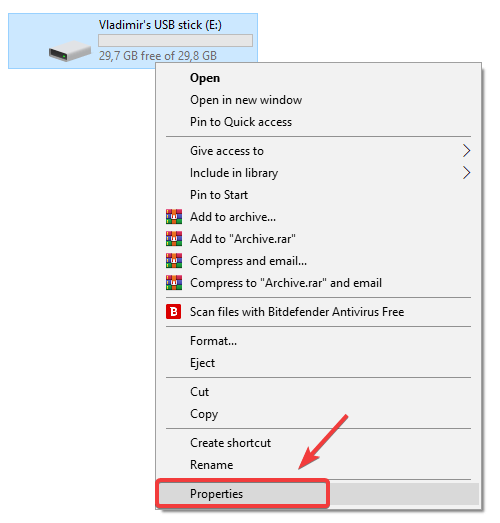
- Inde i Fanen Værktøjer, klik på 'Kontroller'.
- Vælg 'Scan og reparer drev'.

- Når scanningen er afsluttet, prøv at kopiere dine filer til dit eksterne drev igen for at se, om fejlen er løst.
2. Skub din SD-kortlås

Hvis du bruger en SD kort, anbefales det, at du skub låsen til og fra et par gange, og prøv derefter at tilslutte den igen til en af dine pc'er USB-porte.
3. Formater dit drev
- Tryk på 'Win + E' tasterne på dit tastatur for at starte Windows Stifinder.
- Højreklik på din USB-drevog vælg 'Format'.
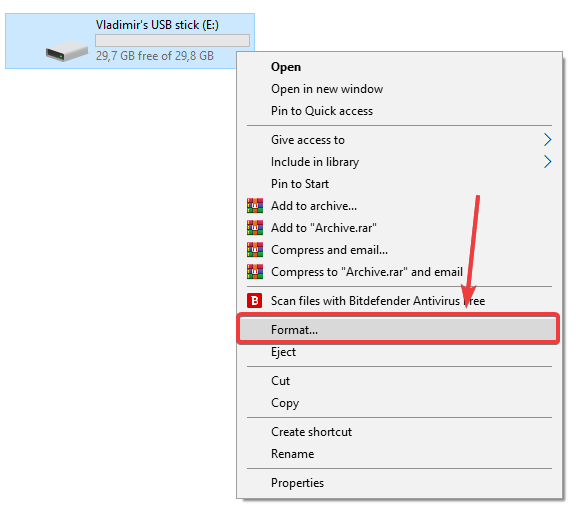
- Vælg 'Gendan standardindstillinger for enhed' valgmulighed og klik på 'Start'.
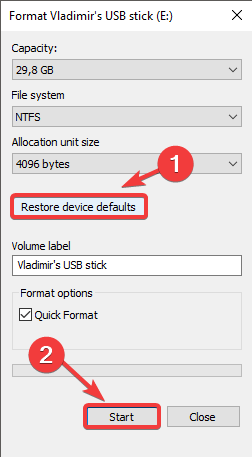
- I det næste vindue til advarsel vises vælg Ok.
- Når formateringsprocessen er afsluttet, kan du bare luk vinduet, og prøv at kopiere filerne til dit drev.
Bemærk:Vær forsigtig, da formatering af dit drev sletter alle data og filer, der er gemt på enheden.
Vi vil meget gerne vide, om denne guide hjalp dig med at løse dit problem. Også, hvis du kender nogen anden fejlfindingsmetoder til 0X80071AC3-lydstyrken er snavset fejl, er du velkommen til at dele dem med os ved hjælp af kommentarfeltet nedenfor.
RELATEREDE HISTORIER, DU SKAL KONTROLLERE:
- Hvad skal jeg gøre, hvis USB-enhed blokerer Windows 10 v1903-installation
- Fix: USB fungerer ikke i Windows 10
- 5 software til at oprette multiboot USB-drev med kun et par klik


![Sådan oprettes bærbar software i Windows 10 [NEM MÅDE]](/f/b0c1551e6c83420873b830bc2a981d8b.jpg?width=300&height=460)